GarageBand est un programme DAW populaire permettant aux utilisateurs de créer de la musique et des podcasts sur des appareils macOS, iOS et iPadOS. Il a divers effets audio intégrés pour améliorer votre piste audio. Le fondu entrant et le fondu sortant sont deux des effets. Comment faire un fondu dans GarageBand ? Cet article propose des guides étape par étape.
L'effet de fondu peut augmenter ou diminuer le niveau d'un signal audio. Lorsque vous appliquez l'effet de fondu à une chanson, le son augmentera progressivement à partir du silence du début. Si vous utilisez l'effet de fondu à la fin de votre morceau, le son s'estompera progressivement jusqu'au silence.
Et dans cet article, nous allons vous montrer comment faire un fondu dans GarageBand. Si vous souhaitez faire un fondu entrant et sortant de la musique dans la vidéo, essayez simplement MiniTool MovieMaker.
Comment effectuer un fondu dans GarageBand
GarageBand vous permet d'ajouter un effet de fondu automatique à votre musique ou simplement d'appliquer manuellement un effet de fondu. Au fait, GarageBand est une application préinstallée sur votre Mac, iOS et iPad.
Voici comment faire disparaître automatiquement la musique dans GarageBand sur Mac.
Étape 1. Ouvrez GarageBand et ouvrez votre musique depuis l'écran d'accueil.
Étape 2. Cliquez sur Suivre> Afficher la piste principale dans le menu, et la piste principale apparaîtra sous la dernière piste dans la zone Pistes.
Étape 3. Sélectionnez le Mélange> Créer un fondu sortant du volume sur la sortie principale option.
Étape 4. Cliquez ensuite sur le volume dans le menu de l'en-tête de la piste principale, déplacez les points de volume pour modifier la longueur du fondu.
Et vous pouvez également appliquer le fondu automatique à l'aide de GarageBand sur votre iPad. Ouvrez simplement les Paramètres de la chanson , et activez le Fade Out option.
De plus, GarageBand vous permet d'ajouter manuellement des effets de fondu entrant ou sortant à une chanson. Après avoir ouvert une chanson dans GarageBand sur votre Mac, cliquez sur la piste et Afficher la piste principale pour avoir la piste principale.
Choisissez ensuite le Volume option. Pour appliquer un effet de fondu entrant, ajoutez des points de volume au début de la courbe. Pour ajouter un effet de fondu sortant, ajoutez des points de volume à la fin de la courbe. Et vous pouvez déplacer ces points pour modifier la durée du fondu entrant et sortant.
Comment faire un fondu musical dans la vidéo
Après avoir appris à faire un fondu musical dans GarageBand, cette partie décrira comment faire un fondu entrant et sortant de la musique dans la vidéo avec MiniTool MovieMaker. Il s'agit d'un éditeur vidéo gratuit sans filigrane et doté de nombreuses fonctionnalités d'édition vidéo de base telles que le contrôle de la vitesse, la correction des couleurs, le découpage vidéo, le fractionnement, etc.
En ce qui concerne l'édition audio, MiniTool MovieMaker vous permet d'effectuer un fondu entrant, un fondu sortant de la musique et d'ajuster son volume. Vous trouverez ci-dessous des étapes détaillées sur la façon de fondre la musique dans la vidéo avec MiniTool MovieMaker.
Étape 1. Ouvrez MiniTool MovieMaker après l'installation, fermez la fenêtre contextuelle, cliquez sur Importer des fichiers multimédias pour ajouter votre vidéo et faites-la glisser vers la chronologie.
Étape 2. Cliquez dessus et accédez à Audio languette. Ensuite, vous pouvez faire glisser le curseur de Fade in ou le Fade out pour définir la durée des effets de fondu entrant et sortant.
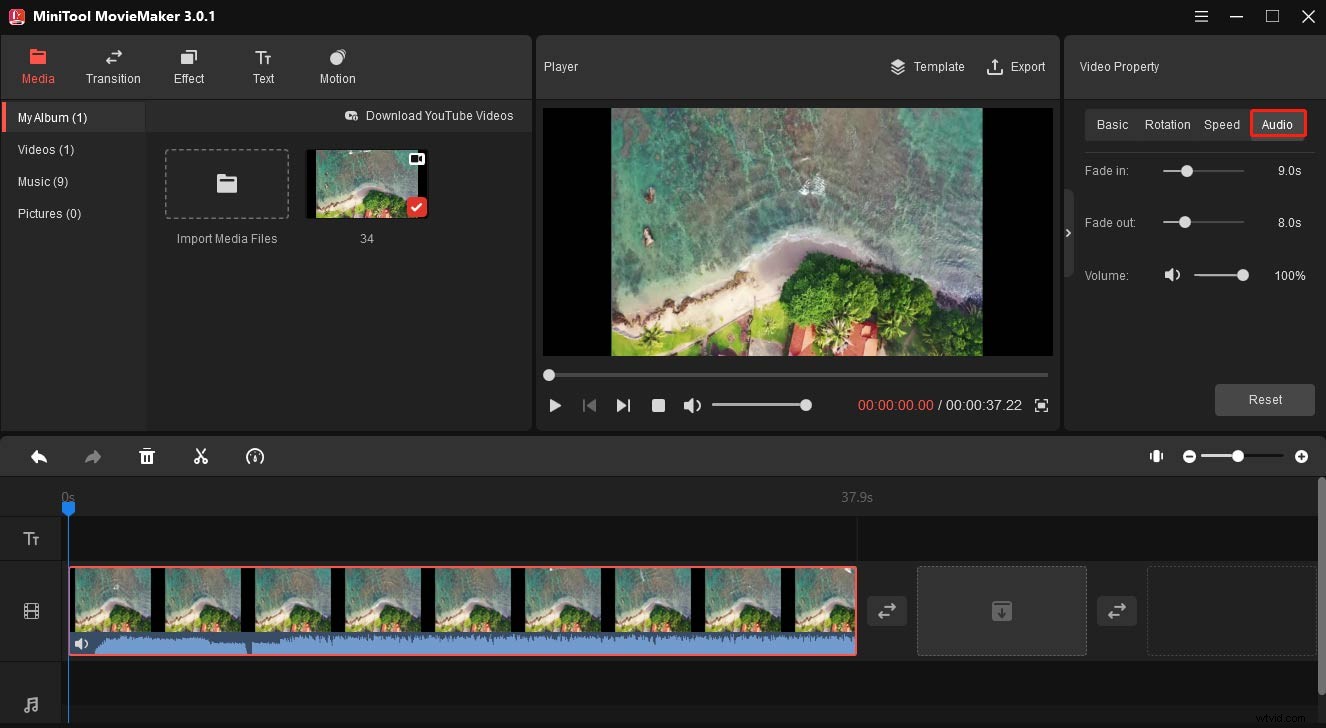
Étape 3. Vous pouvez continuer à éditer cette vidéo. Pour exporter cette vidéo, cliquez sur Exporter , puis choisissez un dossier de sortie, un format de sortie, puis cliquez sur le bouton Exporter pour enregistrer votre vidéo.
Conclusion
Cet article propose un guide simple sur la manière de faire un fondu de la musique dans GarageBand. Si vous avez d'autres conseils utiles pour estomper la musique avec GarageBand, laissez-les simplement dans la zone des commentaires. Et si vous souhaitez estomper la musique de la vidéo, essayez MiniTool MovieMaker.
